2018 OPEL VIVARO B infotainment
[x] Cancel search: infotainmentPage 75 of 141

Streaming audio via Bluetooth75Audio-apparaat ontkoppelen
Als het audioapparaat of de Blue‐
tooth-functie op het audioapparaat
wordt uitgeschakeld, wordt het appa‐
raat van het Infotainmentsysteem
ontkoppeld.
Extra audio-apparaat van
infotainmentsysteem ontkoppelen
Wanneer de lijst met gekoppelde
audio-apparaten vol is, kan een
nieuw apparaat alleen gekoppeld
worden wanneer een bestaand appa‐
raat wordt ontkoppeld.
Om te ontkoppelen, d.w.z. een audio-
apparaat uit het geheugen van het
systeem te verwijderen, raakt u 7
aan, gevolgd door
ÿ INSTELLING(EN) .
Selecteer Bluetooth en Bluetooth-
apparatenlijst bekijken .
Selecteer het gewenste audio-appa‐ raat uit de lijst en raak ë aan om het
apparaat te verwijderen. Verwijder zo
nodig alle apparaten door Opties te
selecteren, gevolgd door Alles
verwijderen . Bevestig met OK.Bediening via infotainmentsysteem
Bij draadloze koppeling en verbinding begint het afspelen van de audio
automatisch.
Het audioapparaat kan dan worden bediend via de displayopties van het
Infotainmentsysteem.
Het bereik aan toegankelijke functies
die via het infotainmentsysteem
kunnen worden bediend, hangt van
het type audiospeler af.
De bediening van het audioapparaat, wanneer dit draadloos is verbonden,
is gelijk aan de bediening voor het
afspelen van opgeslagen audiobe‐
standen via de USB-aansluiting. Raadpleeg NAVI 50 IntelliLink
"Muziek afspelen via USB-aanslui‐
ting" in het hoofdstuk "USB-poort"
3 68.
NAVI 80 IntelliLink - Muziek
afspelen via Bluetooth
Bluetooth-verbinding
Een verbinding moet tot stand
gebracht zijn tussen het audio-appa‐
raat en het infotainmentsysteem viaBluetooth, d.w.z. het apparaat moet
aan de auto gekoppeld zijn voordat het wordt gebruikt.
● Er is maximumaantal audioappa‐
raten dat gekoppeld en opgesla‐
gen kan worden in de apparaten‐
lijst, maar er kan er maar één
tegelijkertijd verbonden zijn.
● Als het apparaat zowel audiospe‐
ler- als telefoonfuncties heeft,
worden beide functies gekop‐
peld. Mobiele telefoon koppelen
3 120.
● De telefoonfuncties blijven werken terwijl de audiospeler in
gebruik is en audio-afspelen
wordt tijdens het gebruik van de
telefoon buiten werking gesteld.
Extra audio-apparaat aan
infotainmentsysteem koppelen
Raak op de startpagina MENU
daarna Multimedia aan, gevolgd door
Instellingen .
Selecteer Media om naar het menu
Media-instellingen te gaan en selec‐
teer vervolgens de optie "Bluetooth-
apparaten beheren"/"Bluetooth-
verbinding configureren".
Page 76 of 141

76Streaming audio via BluetoothDe koppelingsprocedure is vergelijk‐baar met die van het koppelen van
een mobiele telefoon. Raadpleeg
(NAVI 80 IntelliLink) "Bluetooth-
verbinding" in het hoofdstuk "Tele‐
foon" 3 123.
Audio-apparaat aansluiten
Na afloop van de koppelingsproce‐
dure worden audioapparaten auto‐
matisch op het Infotainmentsysteem
aangesloten.
U kunt de audiobron op elk moment wijzigen in de Bluetooth-modus om
bestanden van een aangesloten
Bluetooth-apparaat af te spelen.
Selecteer op de startpagina MENU
daarna Multimedia , gevolgd door
Media .
Raak afhankelijk van de versie < aan
(om een pop-upmenu te openen).
Selecteer Bluetooth/Bluetooth-
verbinding om de audiobron in Blue‐
tooth te wijzigen.Audio-apparaat ontkoppelen
Als het audioapparaat of de Blue‐
tooth-functie op het audioapparaat
wordt uitgeschakeld, wordt het appa‐
raat van het Infotainmentsysteem
ontkoppeld.
Extra audio-apparaat van
infotainmentsysteem ontkoppelen
Om te ontkoppelen, d.w.z. dat een
apparaat uit het systeemgeheugen
wordt verwijderd:
Raak op de startpagina MENU
daarna Multimedia aan, gevolgd door
Instellingen .
Selecteer Media om naar het menu
Media-instellingen te gaan en selec‐ teer vervolgens de optie "Bluetooth-
apparaten beheren"/"Bluetooth-
verbinding configureren".
Druk op < om een pop-upmenu te
openen. U hebt de volgende opties:
● Bluetooth uitschakelen : Selec‐
teer deze optie om de Bluetooth-
functie op het Infotainmentsys‐
teem te deactiveren.
● TomTom op zichtbaar zetten :
Selecteer deze optie om het Info‐ tainmentsysteem voor andereBluetooth-apparaten "zichtbaar"
te maken, zodat ze aan het
systeem kunnen worden gekop‐
peld.
● Alle apparaten loskoppelen :
Selecteer deze optie om alle
momenteel aangesloten appara‐
ten los te koppelen van het Info‐
tainmentsysteem zonder ze te
verwijderen/ontkoppelen.
● Appara(a)t(en) verwijderen :
Selecteer deze optie om een apparaat van het Infotainment‐
systeem te ontkoppelen.
De ontkoppelingsprocedure is verge‐
lijkbaar met die van het ontkoppelen
van een mobiele telefoon. Raadpleeg (NAVI 80 IntelliLink) "Bluetooth-
verbinding" in het hoofdstuk "Tele‐
foon" 3 123.
Bediening via infotainmentsysteem
Als de draadloze koppeling en verbin‐ ding tot stand is gebracht, kan de
audio automatisch beginnen af te
spelen.
Het audioapparaat kan dan worden
bediend via de displayopties van het
Infotainmentsysteem.
Page 77 of 141

Streaming audio via Bluetooth77Het bereik aan toegankelijke functies
die via het infotainmentsysteem
kunnen worden bediend, hangt van
het type audiospeler af.
De bediening van het audioapparaat,
wanneer dit draadloos is verbonden,
is gelijk aan de bediening voor het
afspelen van opgeslagen audiobe‐
standen via de USB-aansluiting. Raadpleeg NAVI 80 IntelliLink
"Muziek afspelen via USB-aanslui‐
ting" in het hoofdstuk "USB-poort"
3 68.
Page 79 of 141

Externe apparaten79Selecteer het aangesloten bronappa‐
raat (bijv. SD-kaart of USB) om naar
afzonderlijke of naar alle compatibele video's op het apparaat te gaan.
Het display beschikt over de
volgende opties:
● t of v: Ga naar vorige/
volgende video.
● =: Video pauzeren.
● Schuifbalk voor verstreken tijd: Door video's bladeren.
● Nieuwe selectie : Kies een andere
foto van het aangesloten bronap‐
paraat.
● Volledig scherm : Omschakelen
naar weergave op volledig
scherm.
● r: Terug naar vorige scherm.
● <: Open het pop-upmenu om het
bronapparaat te wijzigen of naar
de video-instellingen te gaan.
Tijdens het afspelen van een
video kunt u met het pop-upmenu ook terugkeren naar de lijst met
video's.Video-instellingen: raadpleeg
(NAVI 80 IntelliLink) "Systeeminstel‐
lingen" 3 44.
Smartphone-applicaties
gebruiken
NAVI 80 IntelliLink -
Telefoonweergave
De telefoonweergave-applicatie
Android ™ Auto geeft geselecteerde
apps van uw smartphone weer op het displayscherm. U kunt deze bedienen met de bedieningsorganen van het
Infotainmentsysteem.
Controleer bij de fabrikant van het
apparaat of deze functie op uw smart‐
phone kan worden gebruikt en of de
applicatie beschikbaar is in het land
waar u zich bevindt.
De smartphone voorbereiden
Download de Android Auto-app naar
uw smartphone vanaf de Google
Play™ Store.Telefoonweergave activeren
1. Sluit de smartphone aan op de USB-poort 3 67.
2. Accepteer het verzoek op het displayscherm.
3. Raak û op het displayscherm en
accepteer de bepalingen inzake
vertrouwelijkheid. Kijk bij het
eerste gebruik of er op uw mobiele
apparaat systeemverzoeken om
door te gaan verschijnen.
4. Raak û nogmaals aan.
U kunt nu telefoonweergave gebrui‐
ken.
Telefoonweergave gebruiken ● Raak û op het displayscherm
aan om naar het Android Auto-
menu van de verbonden smart‐
phone te gaan.
● Houd 5 op het stuurwiel of de
knoppen op de stuurkolom in om naar spraakbediening te gaan.
Let op
Tijdens het gebruik van navigatie-
en muziekapplicaties via Android
Auto worden soortgelijke applicaties in NAVI 80 IntelliLink vervangen.
Page 80 of 141

80Externe apparatenTeruggaan naar het
infotainmentscherm
Druk op ;.
Page 82 of 141

82NavigatieNadat u de bestemming of nuttigeplaats (eerstvolgend tankstation,
hotel enz.) hebt ingevoerd, wordt de
route vanaf uw huidige positie naar de
gekozen bestemming berekend.
Routebegeleiding wordt geleverd via
stembegeleiding en het display‐
scherm.9 Waarschuwing
Gebieden zoals eenrichtingsstra‐
ten en voetgangerszones zijn niet
op de kaart van het navigatiesys‐
teem aangegeven. In dergelijke
gebieden kan het systeem een
waarschuwing geven die geac‐
cepteerd moet worden. Let
daarom in het bijzonder op
eenrichtingsstraten en andere
wegen en inritten waar u niet mag inrijden.
Let op
Afhankelijk van het Infotainmentsys‐
teem kan de radio-ontvangst tijdens
stembegeleiding en vóór elke rich‐
tingsverandering worden onderbro‐
ken.
USB-geheugenstick
(NAVI 50 IntelliLink)
Het navigatiesysteem heeft een USB- geheugenstick nodig die, onder meer,
een digitale kaart van de steden en
wegen in uw land bevat.
Let op
Gebruik een USB-geheugenstick,
geformatteerd in FAT32-formaat,
met minimaal 4 GB en maximaal
32 GB opslagcapaciteit.
Na het afleggen van de eerste 100 km kunt u binnen een periode van 90
dagen op gratis digitale kaartupdates
controleren.
Let op
Gebruik alleen een compatibele
USB-geheugenstick om het naviga‐
tiesysteem te gebruiken en bij te
werken, dit om eventuele technische problemen te voorkomen. Plaats de
USB-geheugenstick niet in een
ander apparaat (zoals een digitale
camera of mobiele telefoon) of in
een ander voertuig.Software-installatie
Om de digitale kaarten bij te werken
en van de exclusieve downloaddien‐
sten te profiteren, moet u op de
website opel.naviextras.com een account aanmaken en de gratis soft‐
ware installeren.Account aanmaken
Maak uw internetaccount aan via de
opel.naviextras.com-website. Selec‐
teer bijv. de optie "Registreren" op de webpagina en voer de betreffende
gegevens in.Software installeren
Installeer de software op uw compu‐
ter door deze van
opel.naviextras.com te downloaden.
Volg de instructies op het scherm om
de software te installeren en start de
online toepassing.Navigatiesysteem registreren
U moet het navigatiesysteem regi‐
streren met uw nieuwe internetac‐
count.
Page 84 of 141
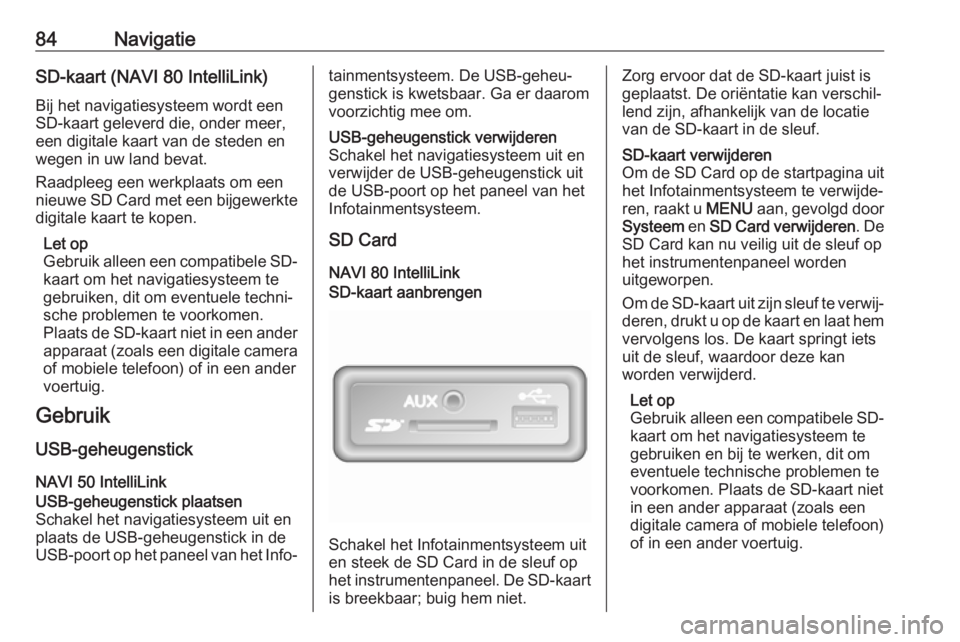
84NavigatieSD-kaart (NAVI 80 IntelliLink)
Bij het navigatiesysteem wordt een
SD-kaart geleverd die, onder meer,
een digitale kaart van de steden en wegen in uw land bevat.
Raadpleeg een werkplaats om een
nieuwe SD Card met een bijgewerkte digitale kaart te kopen.
Let op
Gebruik alleen een compatibele SD-
kaart om het navigatiesysteem te
gebruiken, dit om eventuele techni‐
sche problemen te voorkomen.
Plaats de SD-kaart niet in een ander apparaat (zoals een digitale camera
of mobiele telefoon) of in een ander
voertuig.
Gebruik
USB-geheugenstick
NAVI 50 IntelliLinkUSB-geheugenstick plaatsen
Schakel het navigatiesysteem uit en
plaats de USB-geheugenstick in de
USB-poort op het paneel van het Info‐tainmentsysteem. De USB-geheu‐
genstick is kwetsbaar. Ga er daarom
voorzichtig mee om.USB-geheugenstick verwijderen
Schakel het navigatiesysteem uit en
verwijder de USB-geheugenstick uit
de USB-poort op het paneel van het
Infotainmentsysteem.
SD Card
NAVI 80 IntelliLink
SD-kaart aanbrengen
Schakel het Infotainmentsysteem uit
en steek de SD Card in de sleuf op het instrumentenpaneel. De SD-kaart is breekbaar; buig hem niet.
Zorg ervoor dat de SD-kaart juist is
geplaatst. De oriëntatie kan verschil‐
lend zijn, afhankelijk van de locatie
van de SD-kaart in de sleuf.SD-kaart verwijderen
Om de SD Card op de startpagina uit
het Infotainmentsysteem te verwijde‐
ren, raakt u MENU aan, gevolgd door
Systeem en SD Card verwijderen . De
SD Card kan nu veilig uit de sleuf op
het instrumentenpaneel worden
uitgeworpen.
Om de SD-kaart uit zijn sleuf te verwij‐ deren, drukt u op de kaart en laat hem vervolgens los. De kaart springt iets
uit de sleuf, waardoor deze kan
worden verwijderd.
Let op
Gebruik alleen een compatibele SD-
kaart om het navigatiesysteem te
gebruiken en bij te werken, dit om eventuele technische problemen tevoorkomen. Plaats de SD-kaart niet
in een ander apparaat (zoals een
digitale camera of mobiele telefoon)
of in een ander voertuig.
Page 85 of 141

Navigatie85Navigatiesysteem activerenInschakelen
Het navigatiesysteem schakelt auto‐
matisch in wanneer het contact wordt
ingeschakeld. In andere gevallen
drukt u op X.
Bij uitgeschakeld contact kan het
navigatiesysteem gedurende maxi‐
maal 20 minuten worden gebruikt.
Druk op X om het navigatiesysteem
weer in te schakelen. Het systeem
wordt maximaal 20 minuten na de
laatste invoer van de gebruiker auto‐ matisch uitgeschakeld.
Uitschakelen
Bij uitgeschakeld contact wordt het
navigatiesysteem automatisch uitge‐
schakeld wanneer het bestuurders‐
portier wordt geopend.
Bij ingeschakeld contact drukt u op
X om het navigatiesysteem uit te
schakelen.Menu's voor wisselen tussen
navigatiesysteem en
infotainmentsysteemNAVI 50 IntelliLink
Raak bij actief navigatiesysteem 7
aan of raak q/r aan en houd deze
ingedrukt om terug te gaan naar de
startpagina Infotainmentsysteem.NAVI 80 IntelliLink
Raak bij actief navigatiesysteem r
aan (één of meerdere keren) om
terug te gaan naar de startpagina
Infotainmentsysteem.
Displayweergave
NAVI 50 IntelliLink (Type A) -
Informatie op het display
Menuscherm
Om naar het scherm Navigatiemenu
te gaan, raakt u 7 aan, gevolgd door
y NAVI .
Het menuscherm Navigatie bevat de
volgende menu's en submenu's:
● Bestemming
Raadpleeg (NAVI 50 IntelliLink)
"Invoer van de bestemming"
3 98.
● Adres
● Speciale bestemmingen
● Geschiedenis
● Favorieten
● Zoeken op de kaart
● Coördinaten
● Route
Raadpleeg (NAVI 50 IntelliLink)
"Route-informatie" en "Route